Posts Tagged: ‘Benutzung’
20. Mai 2011 Posted by Manfred Meise
Als Lotus Notes Benutzer kann ich konfigurieren, welchen Webbrowser ich verwende, wenn ich Internetlinks verwende oder selbst im Internet recherchiere oder arbeite. Den integrierten Browser zu verwenden hat aus meiner Sicht einige Vorteile:
| 1. | Die Umschaltung zwischen mehreren gleichzeitig geffneten Seiten erfolgt in (von anderen modernen Browsern) gewohnter Weise ber TABs |
| 2. | Die Umschaltung zwischen einer Internet-/Intranetseite und Datenbankinhalten in Lotus Notes (z.B. Mail, Kalender, Aufgabenverwaltung andere Unternehmensanwendungen) erfolgt ebenfalls ber den Wechsel zwischen Fenstertabs (statt ber die Windows Taskleiste) |
| 3. | Links per Mail zu versenden ist denkbar einfach: Fenster-Tab mit drag/drop in die gewnschte Stelle einer Mail (oder eines anderen Lotus Notes Dokumentes) ziehen. |
| 4. | Internet/Intranet Fundstellen knnen in Lotus Notes als Lesezeichen verwaltet werden |
| 5. | ber den \"Offnen\"-Button kann ich eine Schnellsuche nach Datenbanken, Dokumenten und Internetlesezeichen durchfhren |
| 6. | Als Roaming Benutzer (jemand der Gerte wechselt) wandern meine Lesezeichen mit mir an den Arbeitsplatz an dem ich mein Lotus Notes verwende (unabhngig von der Windows-Domne, an der ich ich anmelde). Extrem hilfreich fr Benutzer, die viel reisen und dabei Geschftsstellen an anderen Standorten (bis hin zum Ausland) nutzen. |
Nun gut, die Zahl der Vorteile berzeugt Sie? Dann stellen Sie Ihren Lotus Notes Client einfach so ein:


und besttigen mit dem OK Button.
20. Mai 2011 Posted by Manfred Meise
Als Lotus Notes Benutzer kann ich konfigurieren, welchen Webbrowser ich verwende, wenn ich Internetlinks verwende oder selbst im Internet recherchiere oder arbeite. Den integrierten Browser zu verwenden hat aus meiner Sicht einige Vorteile:
| 1. | Die Umschaltung zwischen mehreren gleichzeitig geöffneten Seiten erfolgt in (von anderen modernen Browsern) gewohnter Weise über TABs |
| 2. | Die Umschaltung zwischen einer Internet-/Intranetseite und Datenbankinhalten in Lotus Notes (z.B. Mail, Kalender, Aufgabenverwaltung andere Unternehmensanwendungen) erfolgt ebenfalls ĂĽber den Wechsel zwischen Fenstertabs (statt ĂĽber die Windows Taskleiste) |
| 3. | Links per Mail zu versenden ist denkbar einfach: Fenster-Tab mit drag/drop in die gewĂĽnschte Stelle einer Mail (oder eines anderen Lotus Notes Dokumentes) ziehen. |
| 4. | Internet/Intranet Fundstellen können in Lotus Notes als Lesezeichen verwaltet werden |
| 5. | Ăśber den "Offnen"-Button kann ich eine Schnellsuche nach Datenbanken, Dokumenten und Internetlesezeichen durchfĂĽhren |
| 6. | Als Roaming Benutzer (jemand der Geräte wechselt) wandern meine Lesezeichen mit mir an den Arbeitsplatz an dem ich mein Lotus Notes verwende (unabhängig von der Windows-Domäne, an der ich ich anmelde). Extrem hilfreich für Benutzer, die viel reisen und dabei Geschäftsstellen an anderen Standorten (bis hin zum Ausland) nutzen. |
Nun gut, die Zahl der Vorteile ĂĽberzeugt Sie? Dann stellen Sie Ihren Lotus Notes Client einfach so ein:


und bestätigen mit dem OK Button.
20. Mai 2011 Posted by Manfred Meise
Als Lotus Notes Benutzer kann ich konfigurieren, welchen Webbrowser ich verwende, wenn ich Internetlinks verwende oder selbst im Internet recherchiere oder arbeite. Den integrierten Browser zu verwenden hat aus meiner Sicht einige Vorteile:
| 1. | Die Umschaltung zwischen mehreren gleichzeitig geöffneten Seiten erfolgt in (von anderen modernen Browsern) gewohnter Weise über TABs |
| 2. | Die Umschaltung zwischen einer Internet-/Intranetseite und Datenbankinhalten in Lotus Notes (z.B. Mail, Kalender, Aufgabenverwaltung andere Unternehmensanwendungen) erfolgt ebenfalls über den Wechsel zwischen Fenstertabs (statt über die Windows Taskleiste) |
| 3. | Links per Mail zu versenden ist denkbar einfach: Fenster-Tab mit drag/drop in die gewünschte Stelle einer Mail (oder eines anderen Lotus Notes Dokumentes) ziehen. |
| 4. | Internet/Intranet Fundstellen können in Lotus Notes als Lesezeichen verwaltet werden |
| 5. | Über den "Offnen"-Button kann ich eine Schnellsuche nach Datenbanken, Dokumenten und Internetlesezeichen durchführen |
| 6. | Als Roaming Benutzer (jemand der Geräte wechselt) wandern meine Lesezeichen mit mir an den Arbeitsplatz an dem ich mein Lotus Notes verwende (unabhängig von der Windows-Domäne, an der ich ich anmelde). Extrem hilfreich für Benutzer, die viel reisen und dabei Geschäftsstellen an anderen Standorten (bis hin zum Ausland) nutzen. |
Nun gut, die Zahl der Vorteile überzeugt Sie? Dann stellen Sie Ihren Lotus Notes Client einfach so ein:


und bestätigen mit dem OK Button.
20. Mai 2011 Posted by Manfred Meise
Als Lotus Notes Benutzer kann ich konfigurieren, welchen Webbrowser ich verwende, wenn ich Internetlinks verwende oder selbst im Internet recherchiere oder arbeite. Den integrierten Browser zu verwenden hat aus meiner Sicht einige Vorteile:
| 1. | Die Umschaltung zwischen mehreren gleichzeitig geöffneten Seiten erfolgt in (von anderen modernen Browsern) gewohnter Weise über TABs |
| 2. | Die Umschaltung zwischen einer Internet-/Intranetseite und Datenbankinhalten in Lotus Notes (z.B. Mail, Kalender, Aufgabenverwaltung andere Unternehmensanwendungen) erfolgt ebenfalls über den Wechsel zwischen Fenstertabs (statt über die Windows Taskleiste) |
| 3. | Links per Mail zu versenden ist denkbar einfach: Fenster-Tab mit drag/drop in die gewünschte Stelle einer Mail (oder eines anderen Lotus Notes Dokumentes) ziehen. |
| 4. | Internet/Intranet Fundstellen können in Lotus Notes als Lesezeichen verwaltet werden |
| 5. | Über den "Offnen"-Button kann ich eine Schnellsuche nach Datenbanken, Dokumenten und Internetlesezeichen durchführen |
| 6. | Als Roaming Benutzer (jemand der Geräte wechselt) wandern meine Lesezeichen mit mir an den Arbeitsplatz an dem ich mein Lotus Notes verwende (unabhängig von der Windows-Domäne, an der ich ich anmelde). Extrem hilfreich für Benutzer, die viel reisen und dabei Geschäftsstellen an anderen Standorten (bis hin zum Ausland) nutzen. |
Nun gut, die Zahl der Vorteile überzeugt Sie? Dann stellen Sie Ihren Lotus Notes Client einfach so ein:


und bestätigen mit dem OK Button.
26. August 2009 Posted by Manfred Meise
Wenn Sie oft mit mehreren gleichzeitig geffneten (wichtigen) Dokumenten arbeiten, knnen Sie diese nach dem Neustart von Lotus Notes automatisch wieder ffnen lassen. Gehen Sie hierfr wie folgt vor:
1. Verwenden Sie die Menfolge

2a. Benutzer eines Basic-Clients: Setzen sie im Benutzervorgabendialog das Hkchen fr \”Fensterstatus beim Beenden speichern\”

2a. Benutzer eines Standard-Clients: Setzen sie im Benutzervorgabendialog das Hkchen fr \”Fensterstatus beim Beenden speichern\”

26. August 2009 Posted by Manfred Meise
Wenn Sie oft mit mehreren gleichzeitig geöffneten (wichtigen) Dokumenten arbeiten, können Sie diese nach dem Neustart von Lotus Notes automatisch wieder öffnen lassen. Gehen Sie hierfür wie folgt vor:
1. Verwenden Sie die Menüfolge
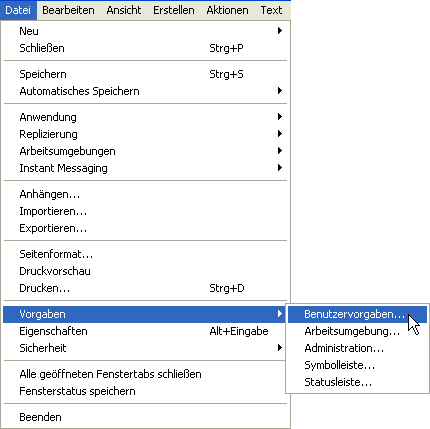
2a.
Benutzer eines Basic-Clients: Setzen sie im Benutzervorgabendialog das Häkchen für "Fensterstatus beim Beenden speichern"
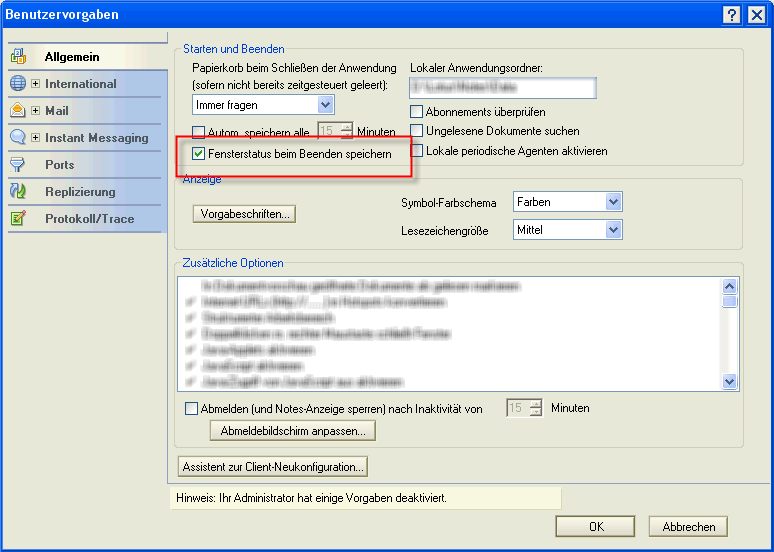
2a.
Benutzer eines Standard-Clients: Setzen sie im Benutzervorgabendialog das Häkchen für "Fensterstatus beim Beenden speichern"
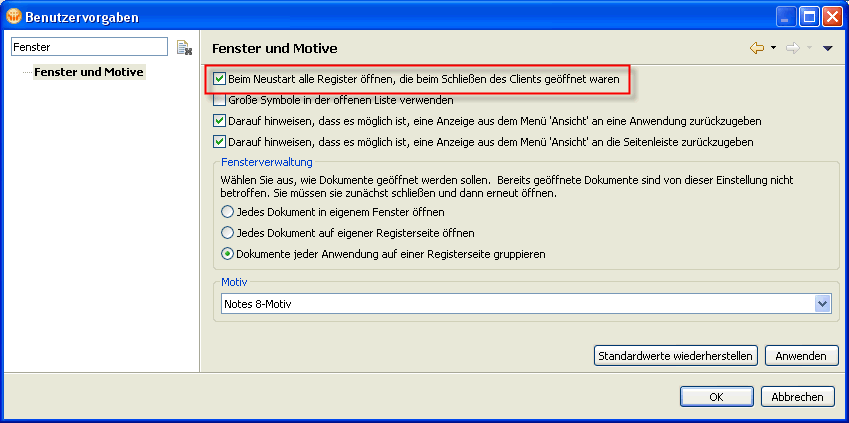
26. August 2009 Posted by Manfred Meise
Wenn Sie oft mit mehreren gleichzeitig geöffneten (wichtigen) Dokumenten arbeiten, können Sie diese nach dem Neustart von Lotus Notes automatisch wieder öffnen lassen. Gehen Sie hierfür wie folgt vor:
1. Verwenden Sie die MenĂĽfolge

2a.
Benutzer eines Basic-Clients: Setzen sie im Benutzervorgabendialog das Häkchen für "Fensterstatus beim Beenden speichern"

2a.
Benutzer eines Standard-Clients: Setzen sie im Benutzervorgabendialog das Häkchen für "Fensterstatus beim Beenden speichern"

26. August 2009 Posted by Manfred Meise
Wenn Sie oft mit mehreren gleichzeitig geöffneten (wichtigen) Dokumenten arbeiten, können Sie diese nach dem Neustart von Lotus Notes automatisch wieder öffnen lassen. Gehen Sie hierfür wie folgt vor:
1. Verwenden Sie die MenĂĽfolge
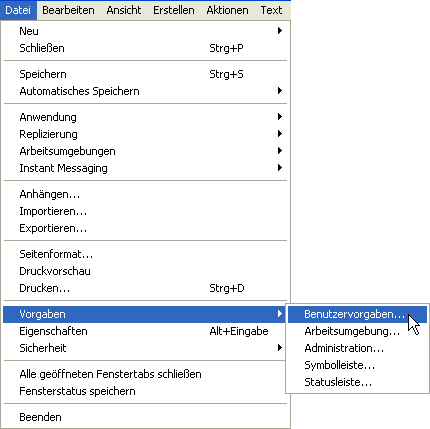
2a.
Benutzer eines Basic-Clients: Setzen sie im Benutzervorgabendialog das Häkchen für "Fensterstatus beim Beenden speichern"
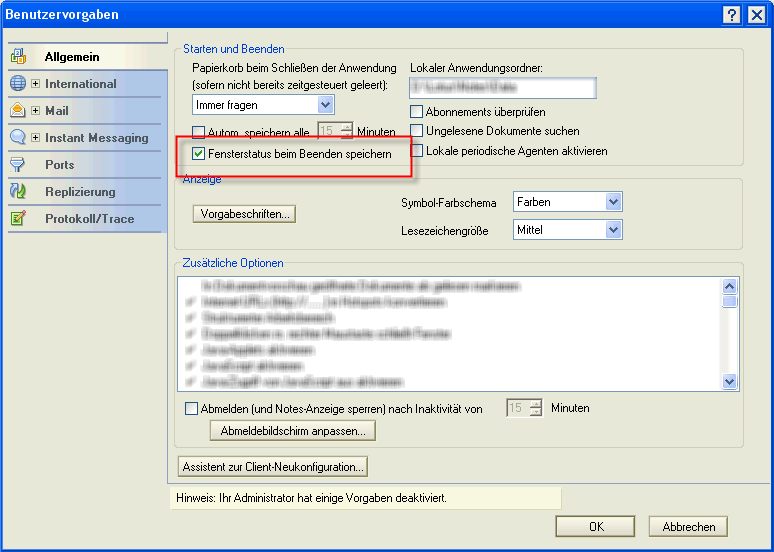
2a.
Benutzer eines Standard-Clients: Setzen sie im Benutzervorgabendialog das Häkchen für "Fensterstatus beim Beenden speichern"
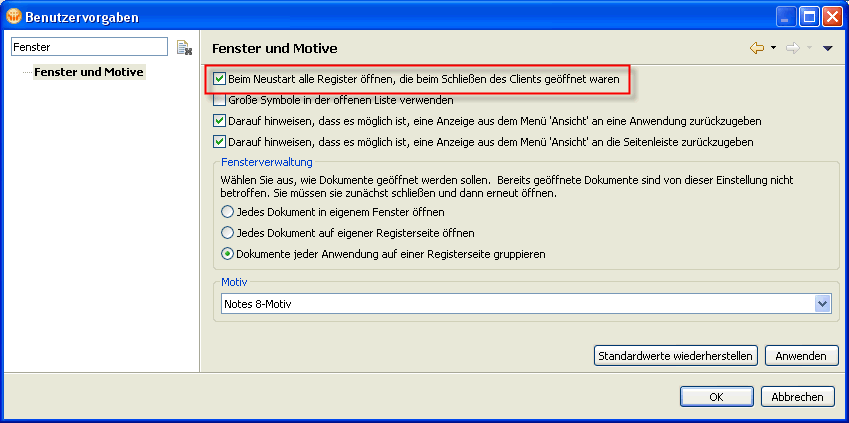
26. August 2009 Posted by Manfred Meise
Wenn Sie oft mit mehreren gleichzeitig geöffneten (wichtigen) Dokumenten arbeiten, können Sie diese nach dem Neustart von Lotus Notes automatisch wieder öffnen lassen. Gehen Sie hierfür wie folgt vor:
1. Verwenden Sie die Menüfolge

2a.
Benutzer eines Basic-Clients: Setzen sie im Benutzervorgabendialog das Häkchen für "Fensterstatus beim Beenden speichern"

2a.
Benutzer eines Standard-Clients: Setzen sie im Benutzervorgabendialog das Häkchen für "Fensterstatus beim Beenden speichern"

26. August 2009 Posted by Manfred Meise
Wenn Sie oft mit mehreren gleichzeitig geöffneten (wichtigen) Dokumenten arbeiten, können Sie diese nach dem Neustart von Lotus Notes automatisch wieder öffnen lassen. Gehen Sie hierfür wie folgt vor:
1. Verwenden Sie die Menüfolge

2a.
Benutzer eines Basic-Clients: Setzen sie im Benutzervorgabendialog das Häkchen für "Fensterstatus beim Beenden speichern"

2a.
Benutzer eines Standard-Clients: Setzen sie im Benutzervorgabendialog das Häkchen für "Fensterstatus beim Beenden speichern"

26. August 2009 Posted by Manfred Meise
Wenn Sie oft mit mehreren gleichzeitig geöffneten (wichtigen) Dokumenten arbeiten, können Sie diese nach dem Neustart von Lotus Notes automatisch wieder öffnen lassen. Gehen Sie hierfür wie folgt vor:
1. Verwenden Sie die Menüfolge

2a.
Benutzer eines Basic-Clients: Setzen sie im Benutzervorgabendialog das Häkchen für "Fensterstatus beim Beenden speichern"

2a.
Benutzer eines Standard-Clients: Setzen sie im Benutzervorgabendialog das Häkchen für "Fensterstatus beim Beenden speichern"

2. März 2009 Posted by Manfred Meise
Lotus Notes 8 (oder 8.5) stellt einen neuartigen Client zur Verfügung. Damit Benutzer schnell mit der Bedienung der neuen Funktionen vertraut werden, können sie entweder auf bewährte Schulungsprogramme (u.A. auch von uns) zurückgreifen, oder für ein Selbststudium das IBM Learning PlugIn verwenden. Dieses findet man hier: http://www-10.lotus.com/ldd/dominowiki.nsf/dx/learning-plug-in-for-ibm-lotus-notes
2. März 2009 Posted by Manfred Meise
Lotus Notes 8 (oder 8.5) stellt einen neuartigen Client zur Verfügung. Damit Benutzer schnell mit der Bedienung der neuen Funktionen vertraut werden, können sie entweder auf bewährte Schulungsprogramme (u.A. auch von uns) zurückgreifen, oder für ein Selbststudium das IBM Learning PlugIn verwenden. Dieses findet man hier: http://www-10.lotus.com/ldd/dominowiki.nsf/dx/learning-plug-in-for-ibm-lotus-notes
2. März 2009 Posted by Manfred Meise
Lotus Notes 8 (oder 8.5) stellt einen neuartigen Client zur Verfügung. Damit Benutzer schnell mit der Bedienung der neuen Funktionen vertraut werden, können sie entweder auf bewährte Schulungsprogramme (u.A. auch von uns) zurückgreifen, oder für ein Selbststudium das IBM Learning PlugIn verwenden. Dieses findet man hier: http://www-10.lotus.com/ldd/dominowiki.nsf/dx/learning-plug-in-for-ibm-lotus-notes
2. März 2009 Posted by Manfred Meise
Lotus Notes 8 (oder 8.5) stellt einen neuartigen Client zur Verfgung. Damit Benutzer schnell mit der Bedienung der neuen Funktionen vertraut werden, knnen sie entweder auf bewhrte Schulungsprogramme (u.A. auch von uns) zurckgreifen, oder fr ein Selbststudium das IBM Learning PlugIn verwenden. Dieses findet man hier: http://www-10.lotus.com/ldd/dominowiki.nsf/dx/learning-plug-in-for-ibm-lotus-notes
